Tutor LMS Review : Un nouveau plugin WordPress LMS (2022)
Publié: 2019-08-08Intéressé à lancer votre propre cours en ligne ? Tutor LMS est un plugin LMS (Learning Management System) freemium qui vous aide à créer et à lancer vos propres cours en ligne avec le meilleur système de gestion de contenu au monde : WordPress.
Dans cette revue Tutor LMS, je vais vous donner un aperçu pratique du fonctionnement de cet outil pour vous aider à créer et à gérer vos cours.
Lancé en mars 2019, il s'agit d'un nouvel entrant dans l'espace des plugins WordPress LMS, mais il a rapidement réussi à accumuler 1 000 installations actives sur WordPress.org et a jusqu'à présent une note parfaite de 5 étoiles sur ses 16 avis.
Après avoir joué avec, je comprends pourquoi. Le plugin a des fonctionnalités pratiques et une interface bien conçue. De plus, le fait que vous puissiez commencer gratuitement est également très attrayant.
Ce n'est toujours pas aussi riche en fonctionnalités que certains des joueurs les plus établis, mais il y a beaucoup de place pour grandir et je pense que l'expérience d'apprentissage de base est excellente.
Continuez à lire mon examen complet de Tutor LMS pour un aperçu de la liste des fonctionnalités et une visite pratique de la façon dont tout fonctionne.
Examen de Tutor LMS : un aperçu de la liste des fonctionnalités
À un niveau très élevé, Tutor LMS vous aide à créer et à vendre des cours en ligne, avec :
- Un constructeur de cours par glisser-déposer.
- Restriction de contenu.
- Des quiz et un créateur de quiz.
- Intégration spéciale pour les vidéos dans les cours.
- Attestations de cours.
- Monétisation intégrée via WooCommerce ou Easy Digital Downloads.
- Soutien aux instructeurs, y compris la possibilité de payer une commission aux instructeurs et de leur permettre de retirer leurs gains.
- Tableaux de bord étudiants et instructeurs séparés pour la gestion frontale.
- Revues de cours.
L'une des caractéristiques les plus uniques de Tutor LMS est qu'il se concentre sur les autres instructeurs. Plutôt que de vendre uniquement vos propres cours, vous pouvez créer un marché de cours en ligne, y compris des options de cours d'instructeurs tiers. Fondamentalement, il vous permet de créer votre propre clone Udemy avec WordPress.
Tutor LMS est disponible en version gratuite et premium, je vais donc décomposer les fonctionnalités plus spécifiques selon qu'elles sont gratuites ou premium.
La version gratuite est assez généreuse, vous fournissant toutes les bases dont vous aurez besoin pour organiser des cours. Sans payer un centime, vous aurez toujours accès à :
- Le constructeur de cours, ainsi que des leçons et des cours illimités.
- Prise en charge du lecteur vidéo.
- La plupart des fonctionnalités de quiz, y compris la possibilité de limiter les tentatives de quiz, de définir une note de passage et d'ajouter un délai d'expiration.
- Monétisation via WooCommerce ou Easy Digital Downloads.
Si vous achetez la version premium, vous aurez également accès à d'autres fonctionnalités telles que :
- Un constructeur de cours frontal. Par exemple, vous pouvez laisser les instructeurs créer leurs propres cours sans les obliger à utiliser le tableau de bord WordPress.
- Plus de types de questions de quiz.
- Des rapports détaillés pour voir comment se déroulent vos cours.
- Notifications par email.
- Soumissions de devoirs.
- La possibilité d'exiger des cours préalables.
- Pièces jointes multimédia.
- Aperçus de cours.
Allons-y et je vais vous montrer comment tout fonctionne…
Travaux pratiques avec Tutor LMS
Pour commencer cette section pratique, je m'en tiendrai à la version gratuite sur WordPress.org. Ensuite, j'installerai Tutor LMS Pro et vous montrerai certaines des fonctionnalités premium.
Créer un cours
Commençons par le début - créer votre premier cours. Lorsque vous allez créer un nouveau cours, vous verrez l'éditeur WordPress habituel en haut, où vous pouvez ajouter le titre, la description, les catégories et les balises du cours :
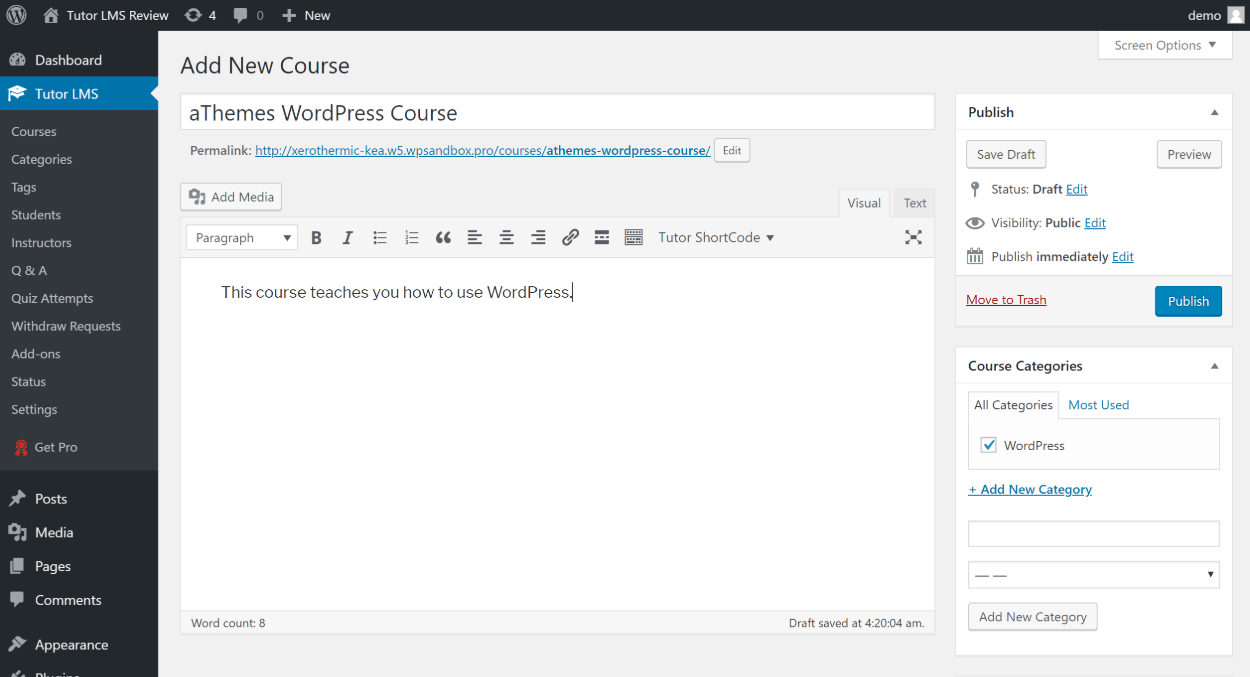
Une fois que vous faites défiler vers le bas, cependant, vous verrez un certain nombre de nouvelles boîtes méta où vous pouvez configurer le cours.
Plus particulièrement, le générateur de cours par glisser-déposer, qui fonctionne de la même manière que certains autres plugins WordPress LMS populaires. Tout d'abord, vous pouvez ajouter des sujets qui sont les catégories les plus larges. Ensuite, vous pouvez ajouter des leçons et des quiz à l'intérieur de chaque sujet :
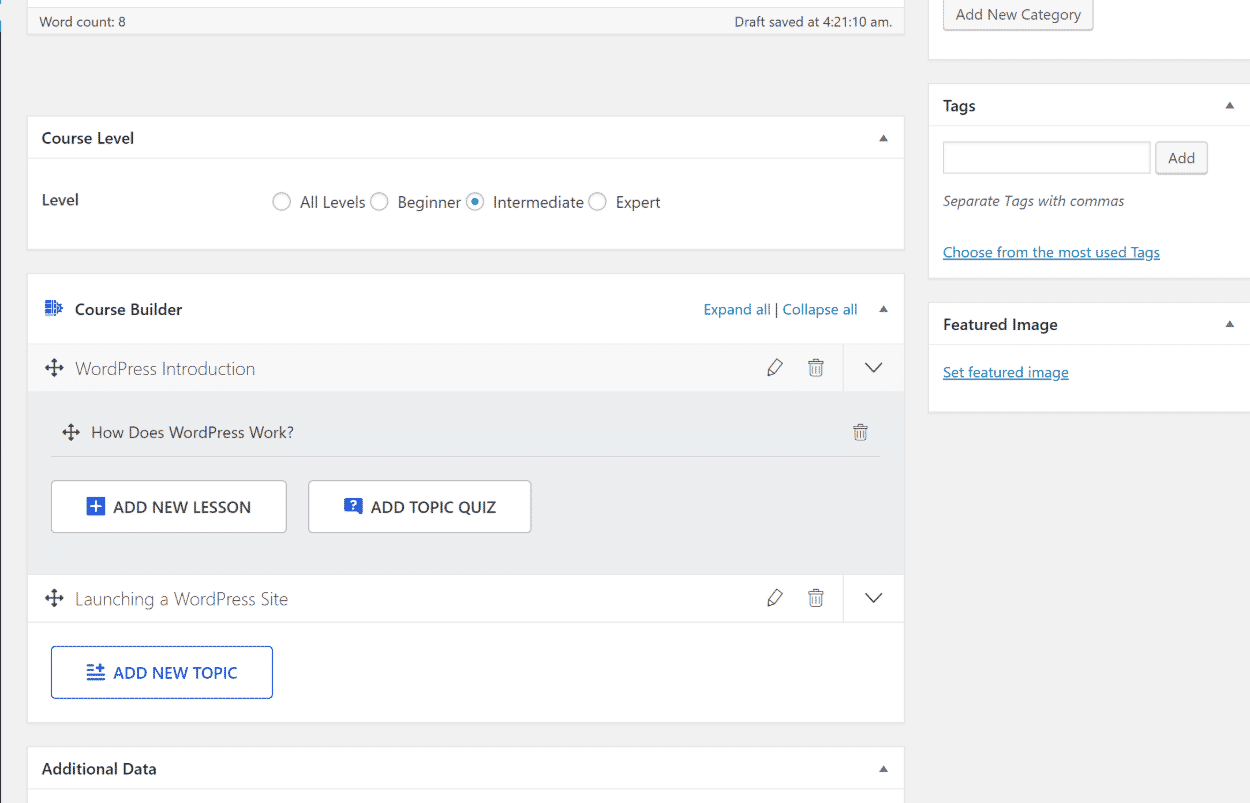
Une fonctionnalité pratique ici est que, lorsque vous cliquez sur Ajouter une nouvelle leçon , une fenêtre contextuelle s'ouvre avec l'éditeur de cette leçon :
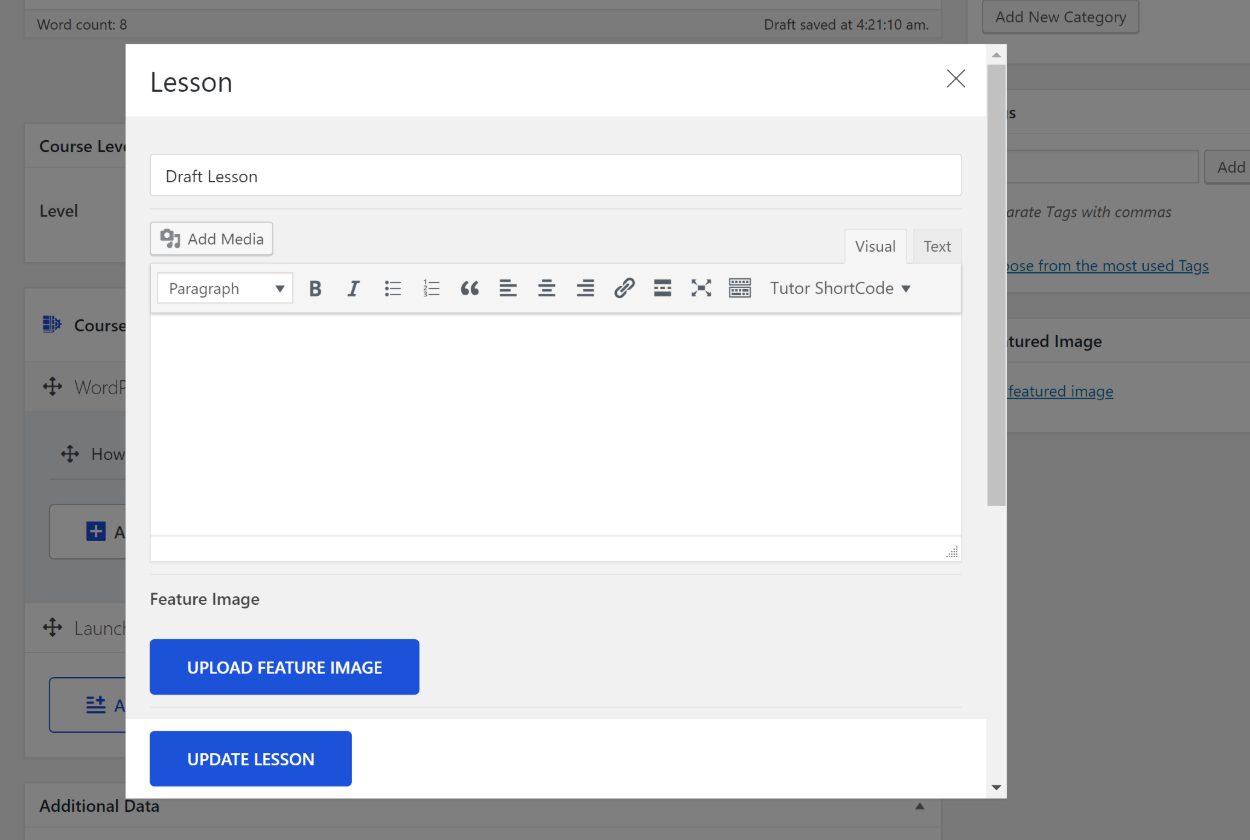
Je trouve cela plus pratique que certains des autres plugins LMS qui vous obligent à ouvrir un nouvel onglet pour chaque leçon. J'examinerai plus en détail le créateur de leçon et le créateur de quiz dans une seconde.
Pour réorganiser l'un des modules du cours, vous pouvez utiliser une interface glisser-déposer :
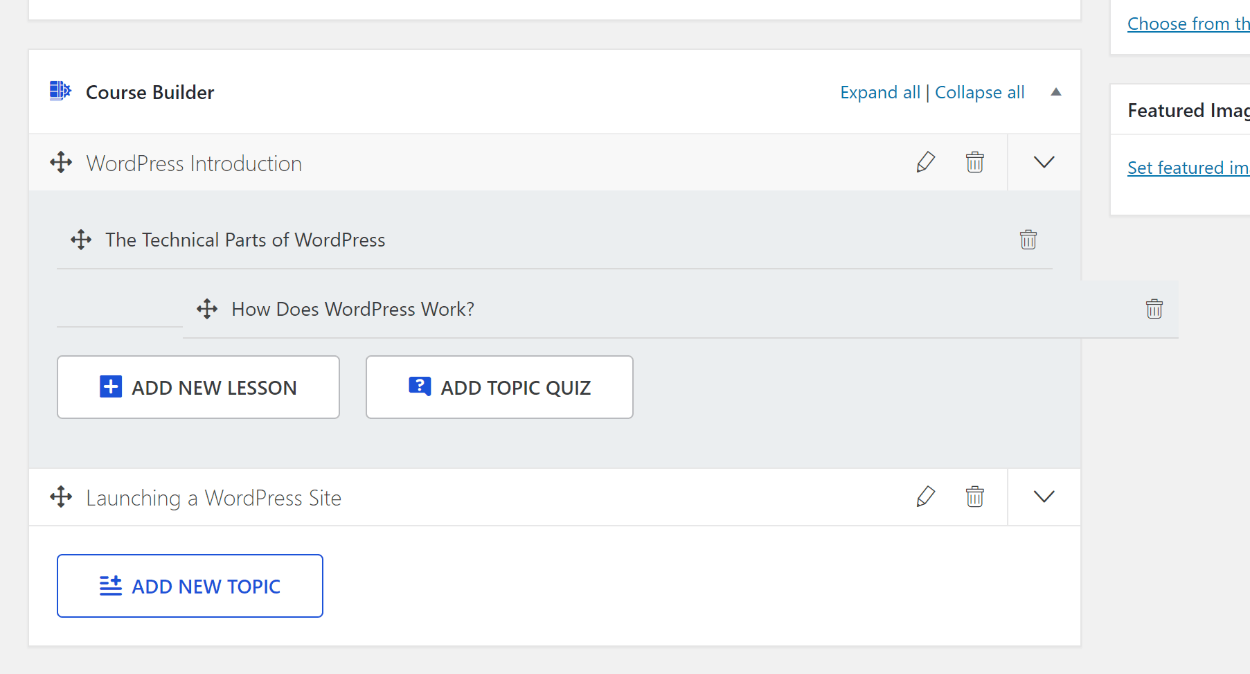
Sous le créateur de cours, vous pouvez utiliser la boîte de données supplémentaires pour :
- Fixez une estimation pour la durée du cours.
- Ajoutez du texte supplémentaire pour les avantages du cours, les exigences, le public cible, le matériel inclus.
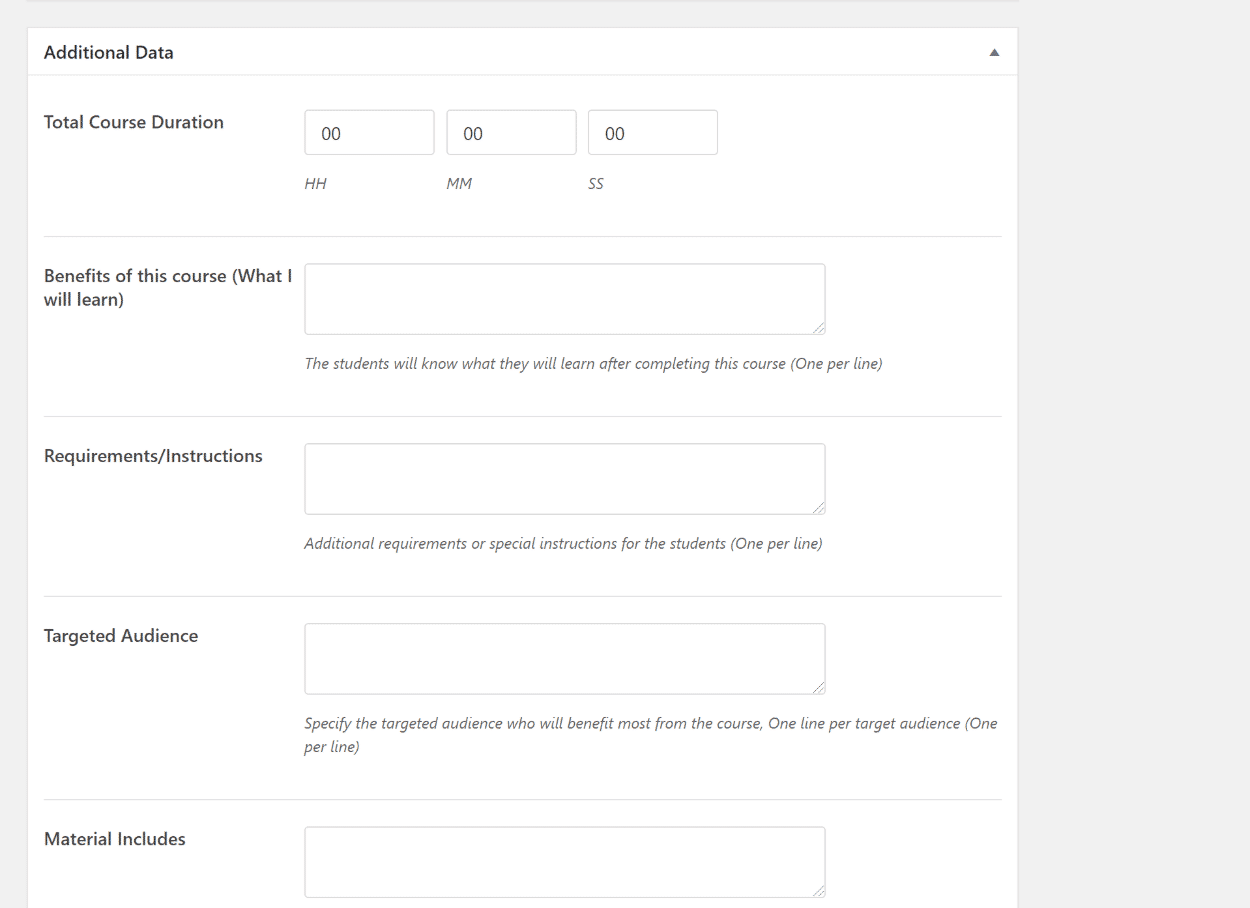
Plus bas, vous pouvez définir une vidéo d'introduction, soit en téléchargeant votre propre vidéo, soit en incorporant une vidéo provenant d'une source externe telle que YouTube ou Vimeo :
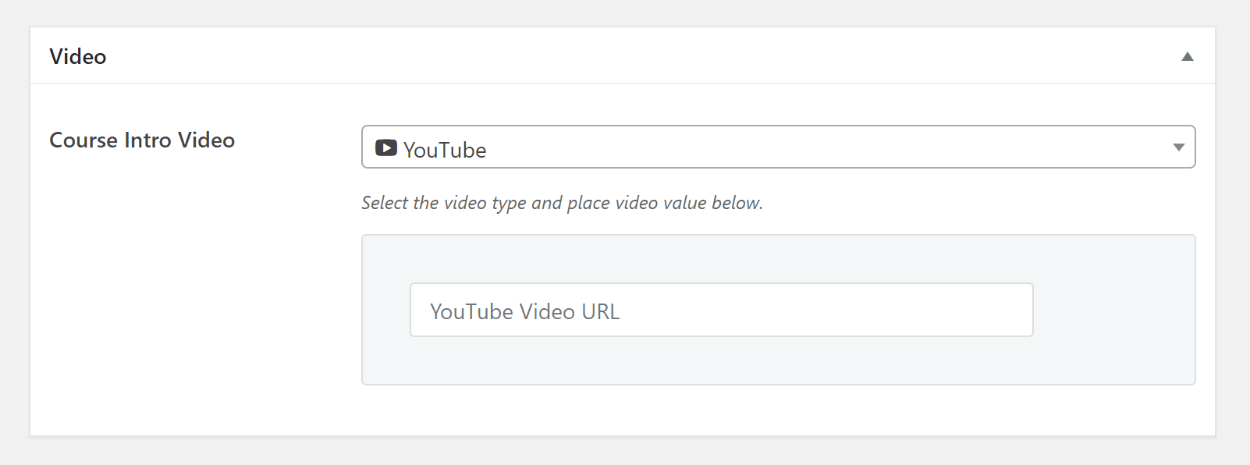
En bas, vous pouvez ajouter des annonces de cours, y compris une option pour insérer une variable pour s'adresser à chaque étudiant par son nom :
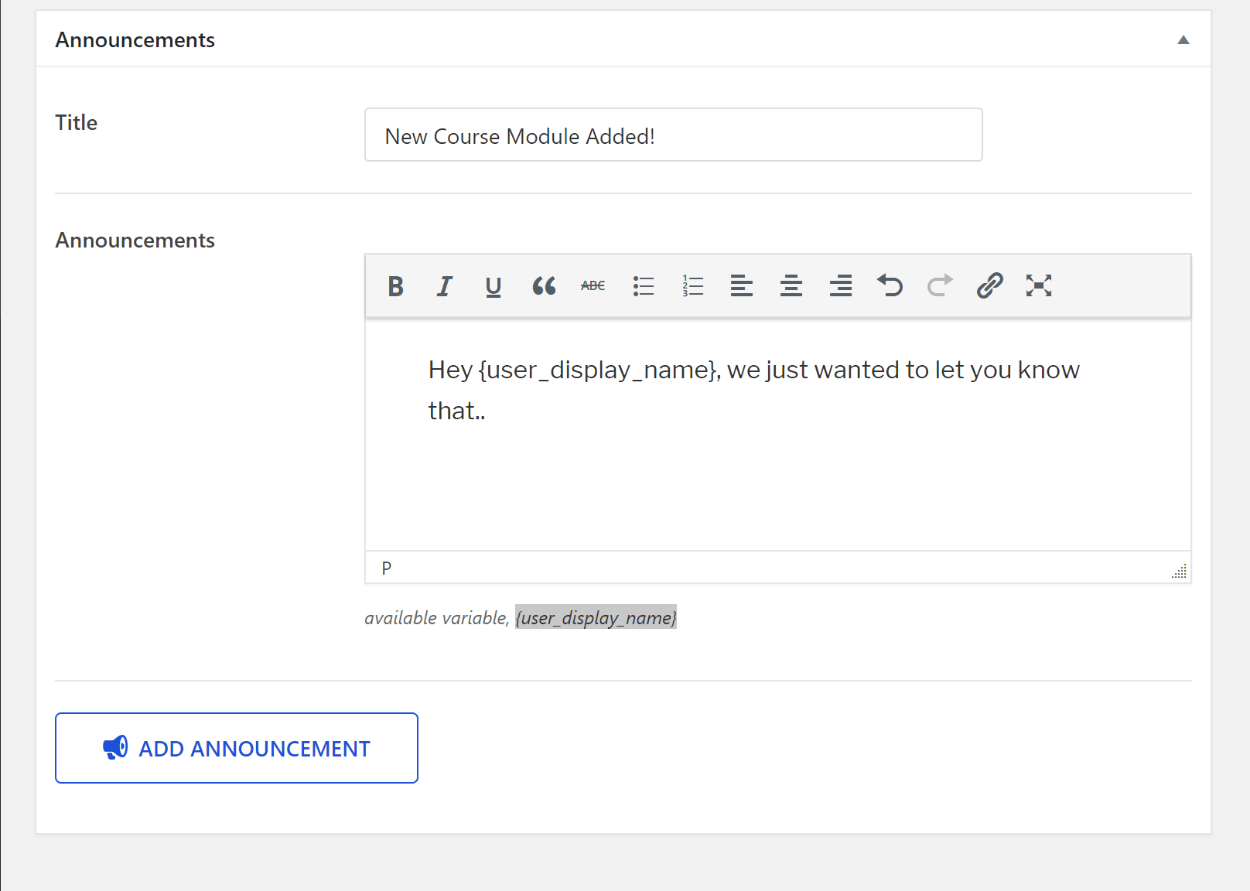
Modifier une leçon
Ensuite, permettez-moi de vous donner un aperçu un peu plus approfondi de l'éditeur de leçon car il y a plus que l'éditeur de texte que je vous ai montré ci-dessus.
Si vous faites défiler vers le bas dans la fenêtre contextuelle, vous aurez également la possibilité d'ajouter une vidéo (y compris à partir de sources externes) et de spécifier la durée d'exécution de la vidéo.
De nombreux cours utilisent du contenu vidéo, il est donc très pratique d'avoir une fonction de cours vidéo dédiée :
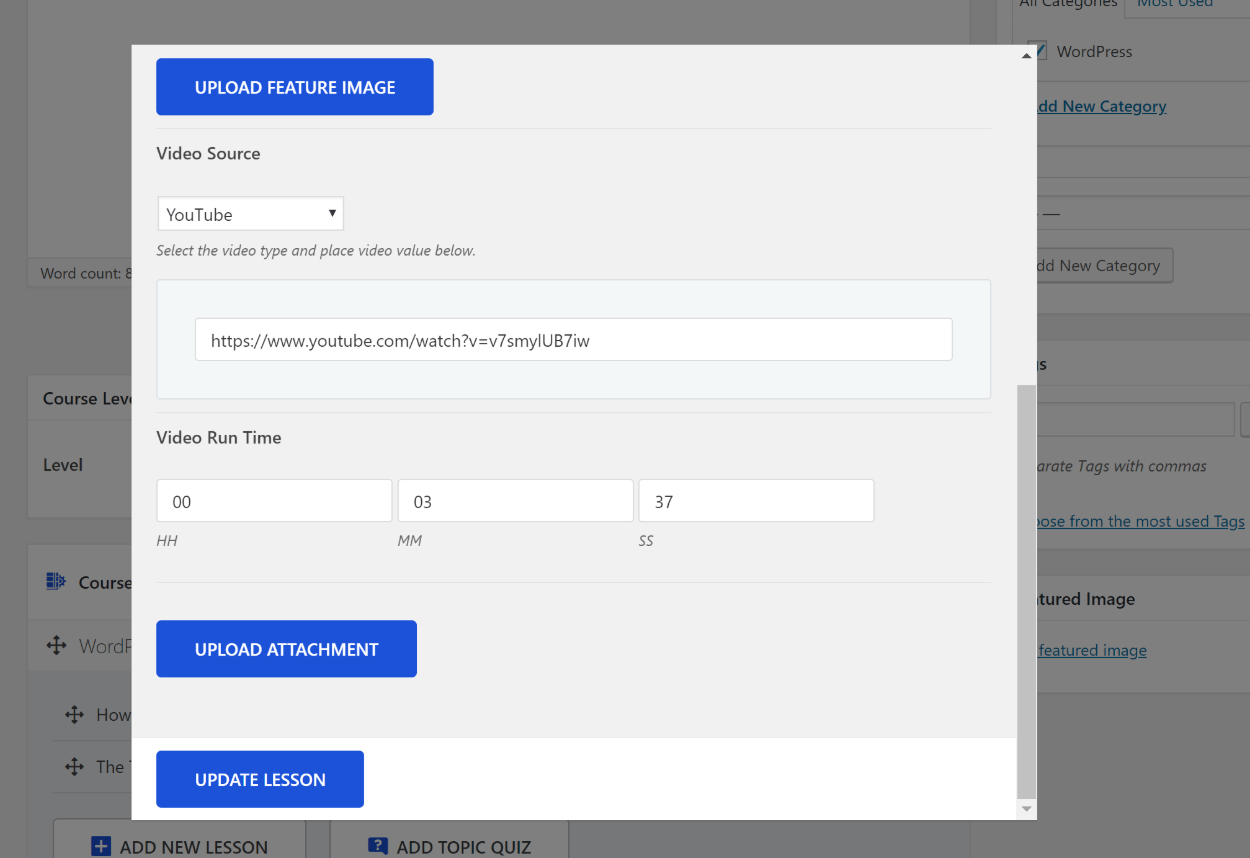
Une chose que vous avez peut-être remarquée manque (jusqu'à présent) est une option pour définir les prix et configurer les options de paiement pour votre cours. Ne t'inquiète pas! Tutor LMS vous permet en effet de vendre vos cours - il vous suffit d'abord de vous connecter à WooCommerce ou à Easy Digital Downloads. Je vous montrerai comment cela fonctionne un peu plus tard.
Créer un questionnaire
Si vous cliquez sur le bouton Ajouter un quiz de sujet dans le créateur de cours, une fenêtre contextuelle s'ouvrira également dans laquelle vous pourrez configurer vos questions de quiz sans avoir à accéder à une page distincte.
L'ajout de questions est simple. Tout d'abord, vous entrez le texte de la question. Ensuite, vous pouvez choisir parmi une gamme de types de questions (dont certaines nécessitent la version premium) :
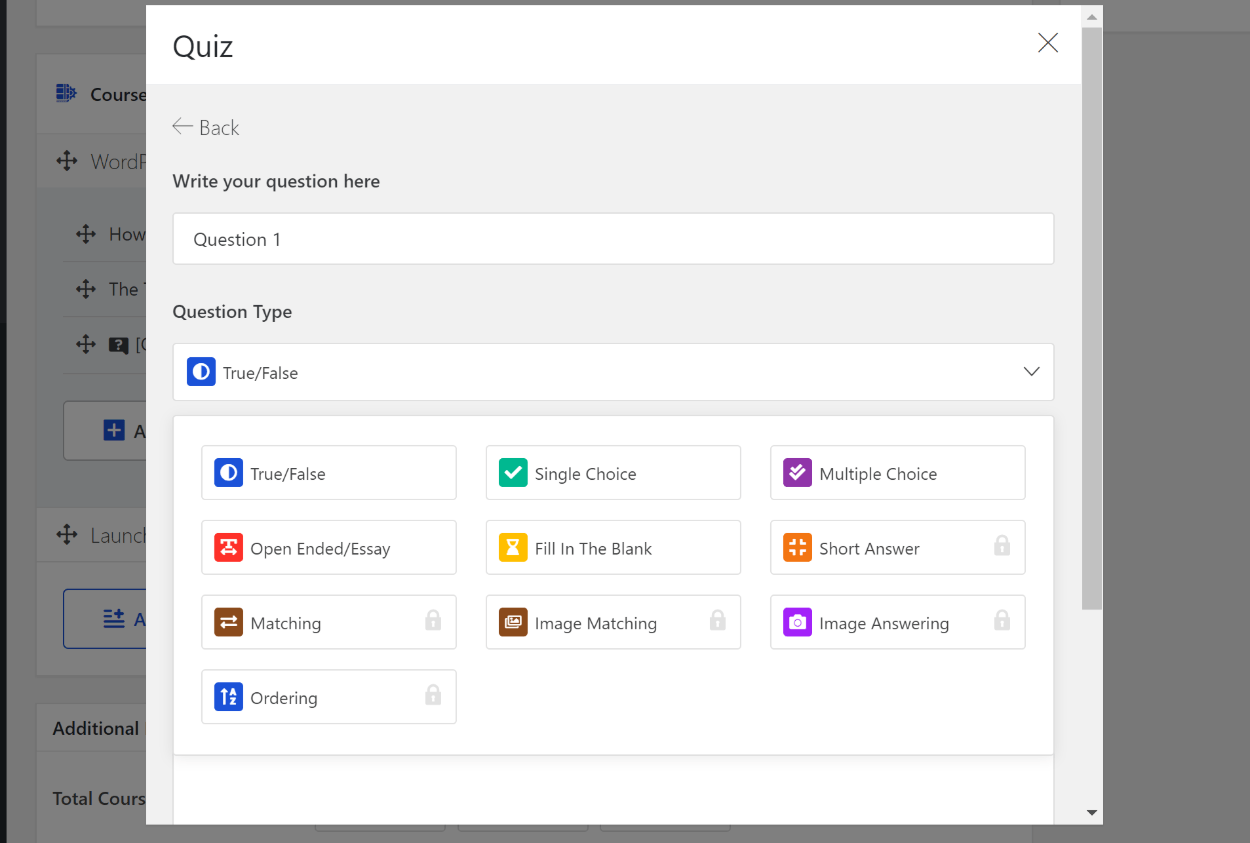
Vous pourrez également noter les questions selon les besoins, randomiser l'ordre des questions et attribuer une note :
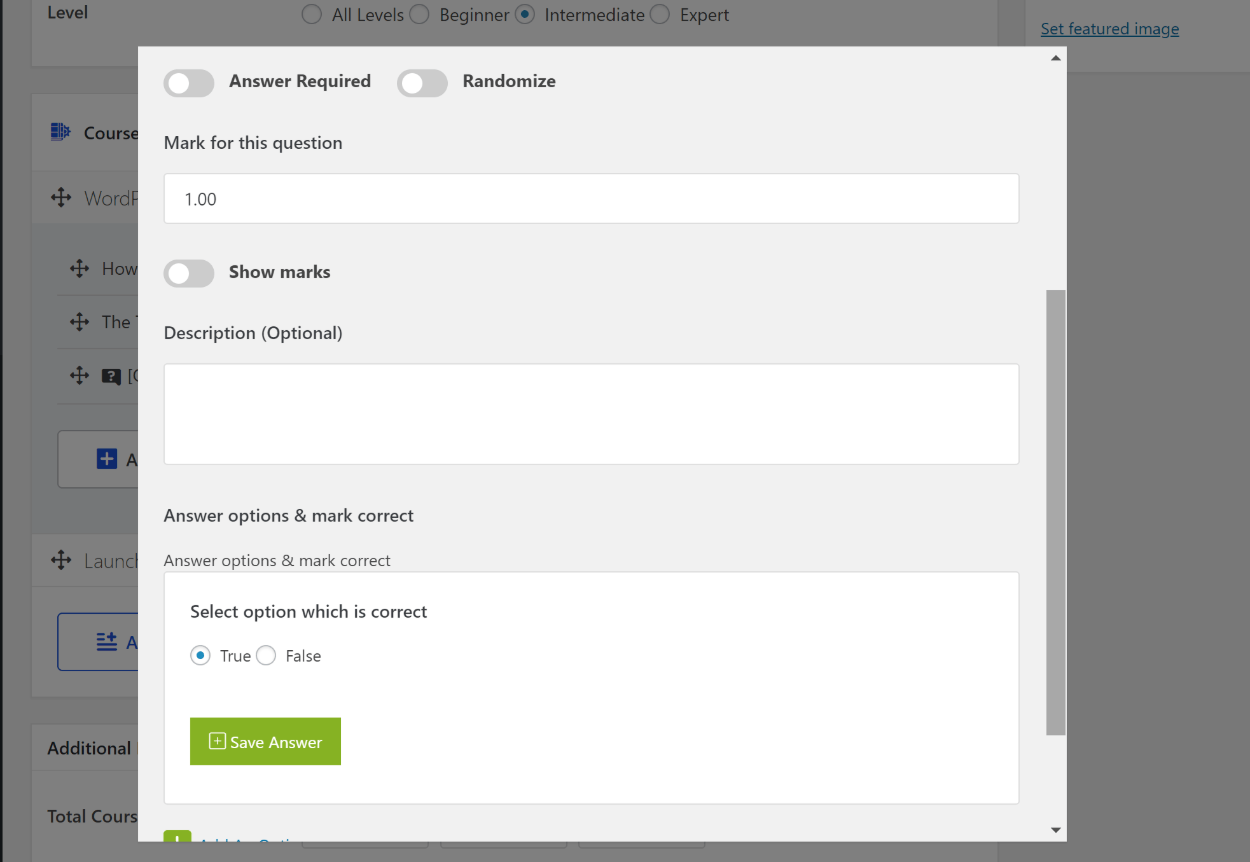
Sur la page suivante, vous pouvez définir une limite de temps, choisir le nombre de tentatives du participant au quiz et définir une note de passage. Vous pouvez également définir une limite maximale de questions qui, combinée à la randomisation, vous permet de créer un quiz totalement unique pour chaque participant :
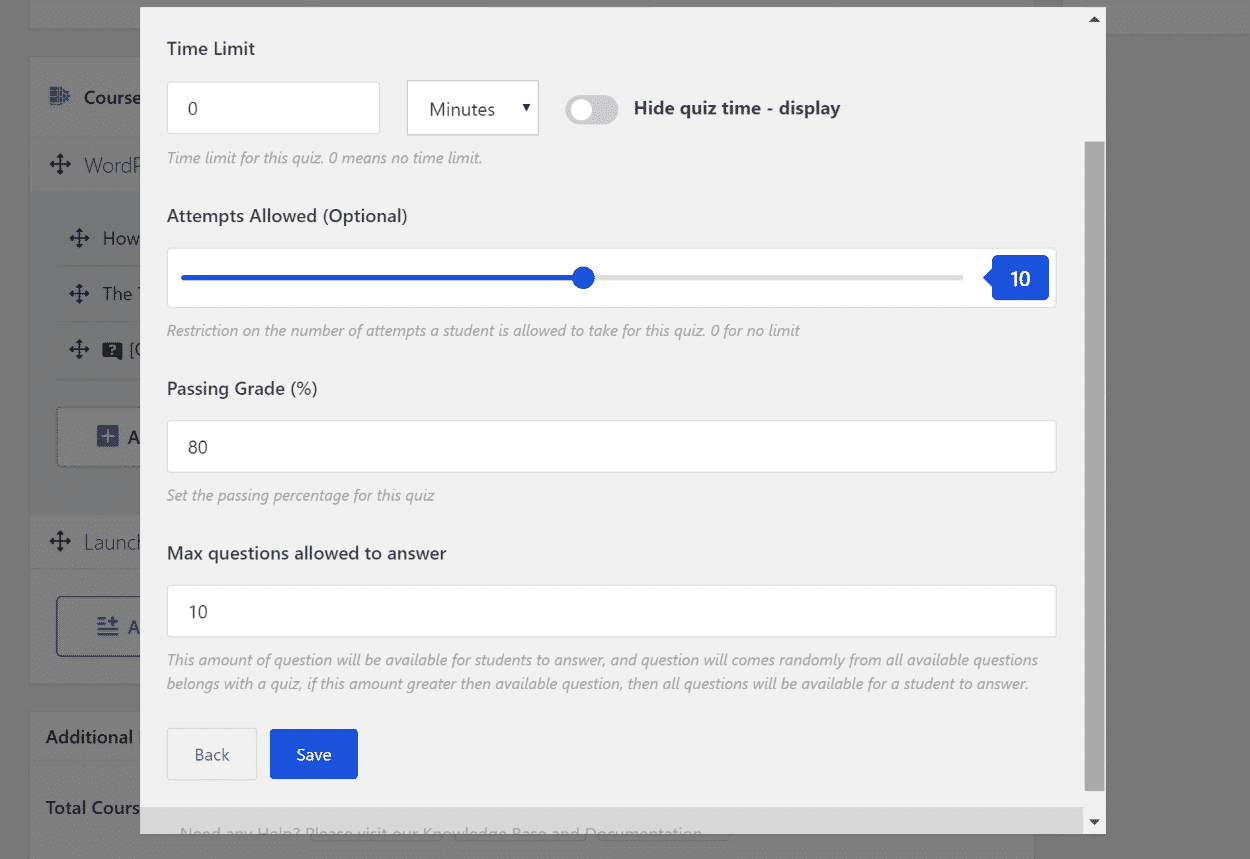
Ajouter un instructeur
Si vous souhaitez ajouter d'autres instructeurs, Tutor LMS vous offre une interface d' instructeur dédiée :
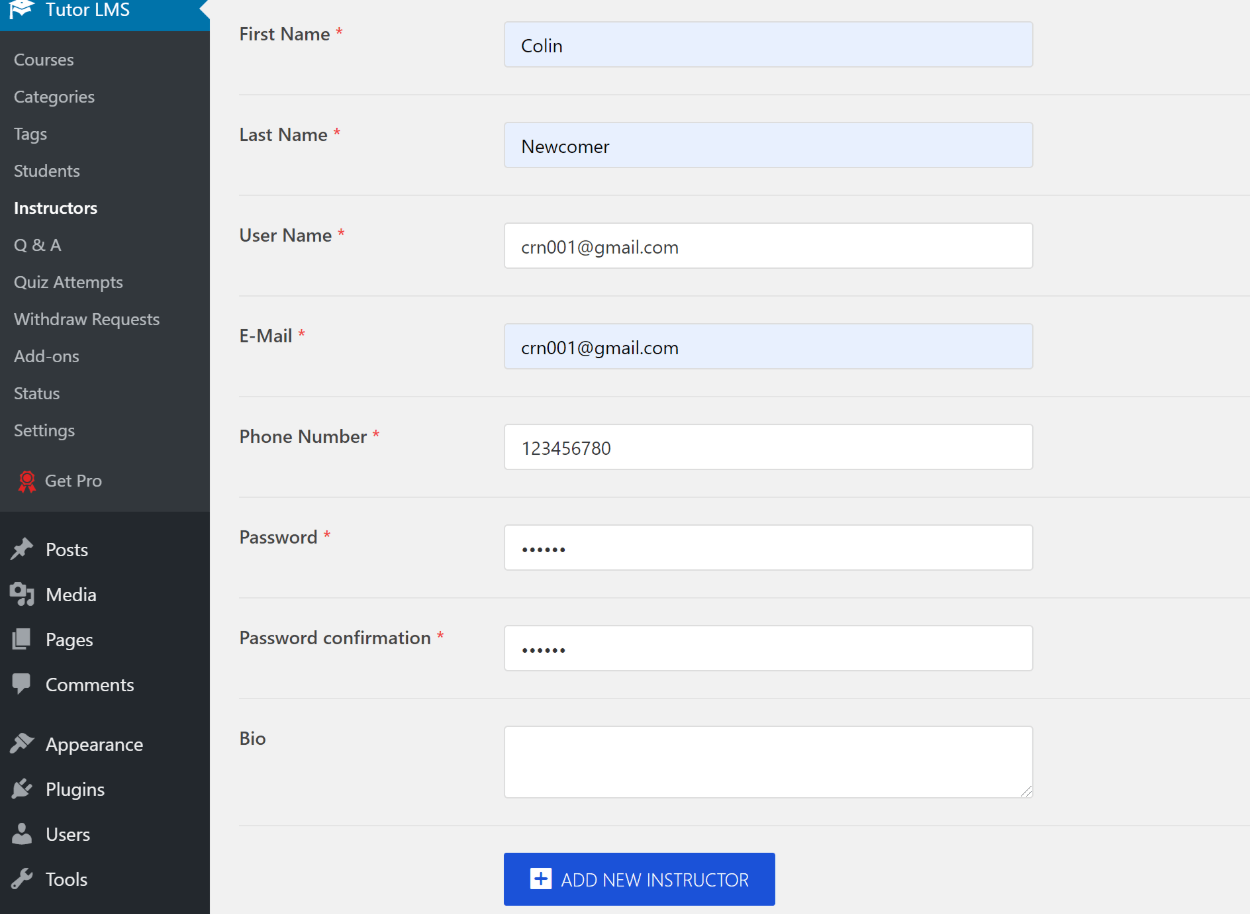
Les instructeurs pourront alors créer et gérer leurs propres cours depuis le back-end. Avec la version premium, ils pourront le faire depuis le front-end de votre site, tandis que la version gratuite les oblige à utiliser le back-end WordPress.
Les instructeurs peuvent gérer d'autres choses telles que leurs revenus à partir de leur propre tableau de bord frontal.
Configurer les paramètres
Pour d'autres aspects du fonctionnement de vos cours en ligne, vous utiliserez la zone Paramètres détaillés. Ici, vous obtiendrez un tas d'onglets pour contrôler les fonctionnalités importantes :
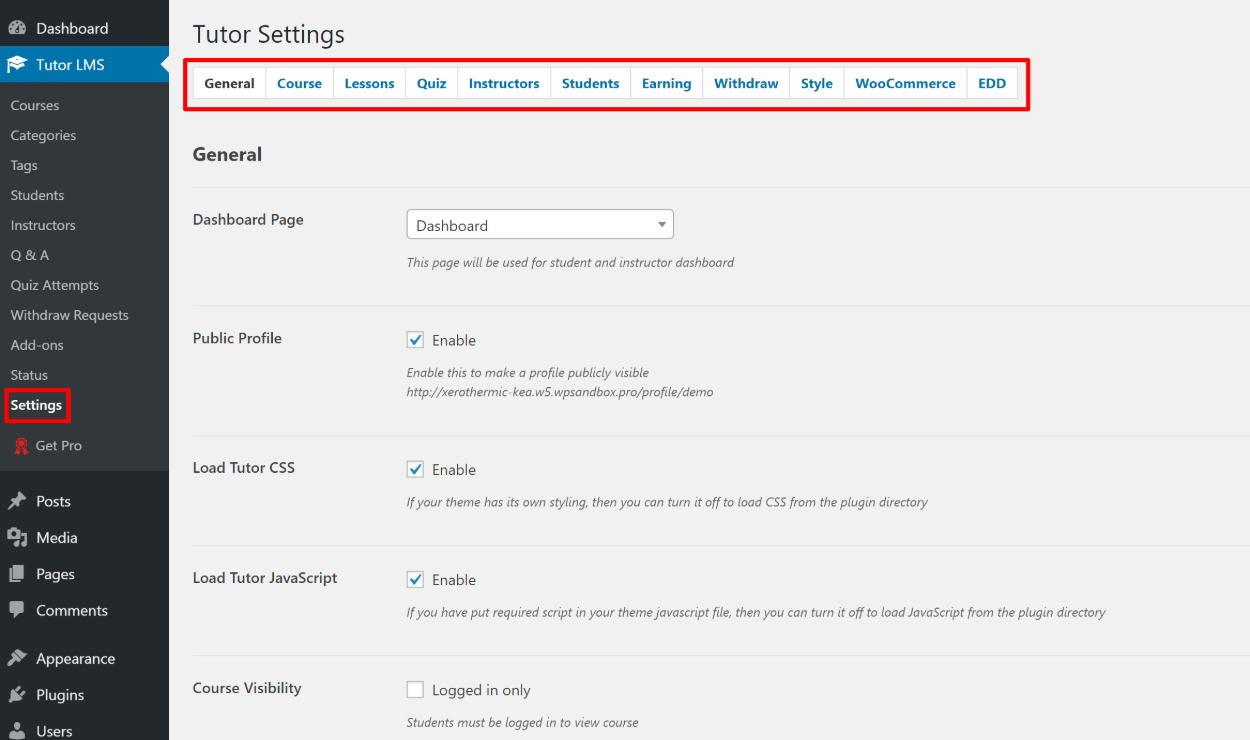
Vous disposez de nombreuses options pour configurer le cours par défaut et le comportement de l'instructeur, par exemple si les instructeurs peuvent publier de nouveaux cours en direct immédiatement ou s'ils doivent attendre qu'un administrateur révise le cours.
Cependant, ce qui m'intéresse le plus ici en ce moment, ce sont les options de commission et de paiement.
Dans l'onglet Gains , vous pouvez choisir de payer ou non une commission aux instructeurs pour leurs cours, y compris de nombreuses options pour configurer le fonctionnement :
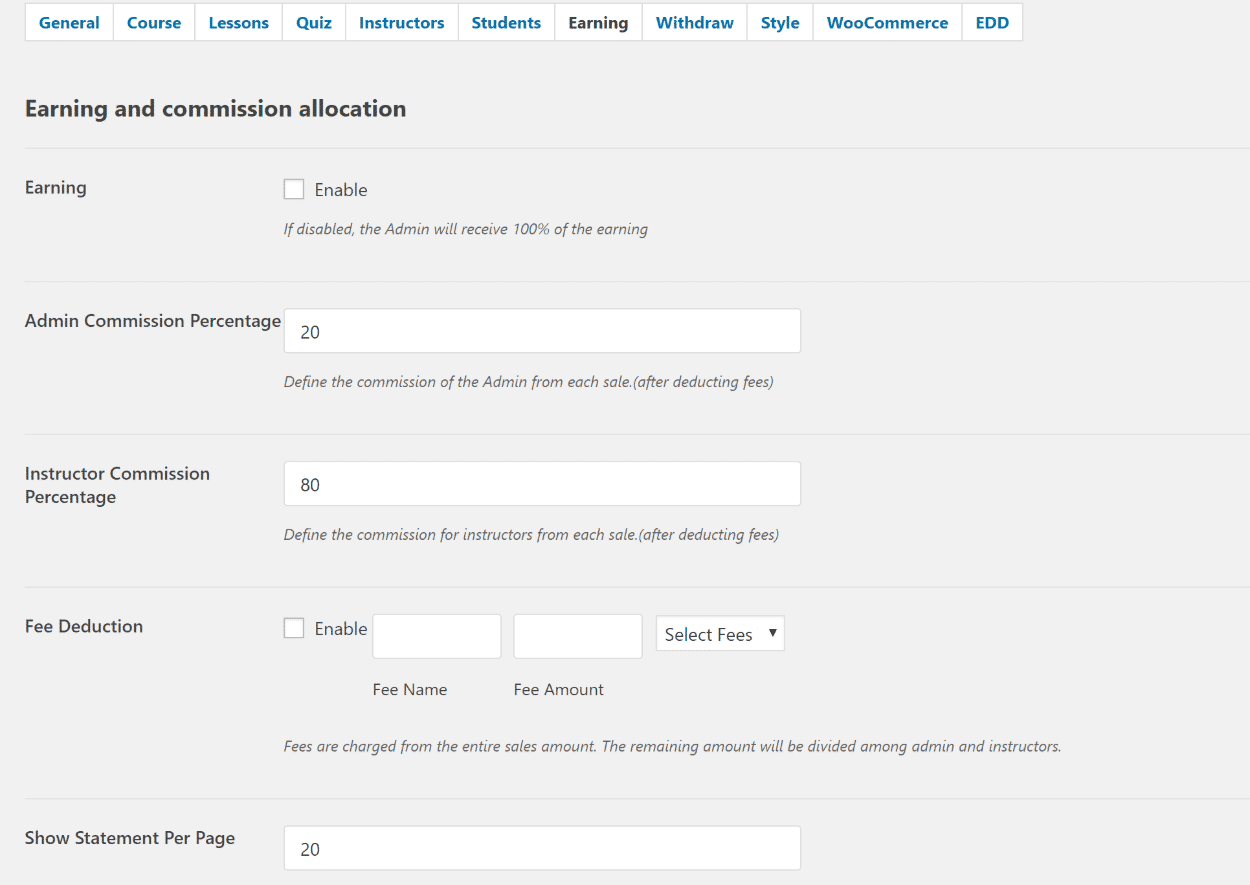
Ensuite, l'onglet Retrait vous permet de configurer le montant minimum de retrait, ainsi que les méthodes de paiement que les gens peuvent utiliser. Les options sont :

- virement
- Chèque électronique
- Pay Pal
Au-delà de cela, les onglets WooCommerce et EDD vous permettent de contrôler la façon dont vous vendez les cours réels. J'aime le fait qu'il supporte les deux options car cela signifie que vous pouvez choisir votre solution préférée (j'ai choisi EDD pour cet exemple).
Avec Easy Digital Downloads ou WooCommerce installé, vous pourrez activer votre solution de paiement préférée.
Une fois que vous avez activé l'un de ces plugins de commerce électronique, vous obtenez une nouvelle option dans l'interface du créateur de cours qui vous permet de lier un cours à un produit EDD ou WooCommerce. Vous pouvez également préciser si le cours est gratuit ou payant :
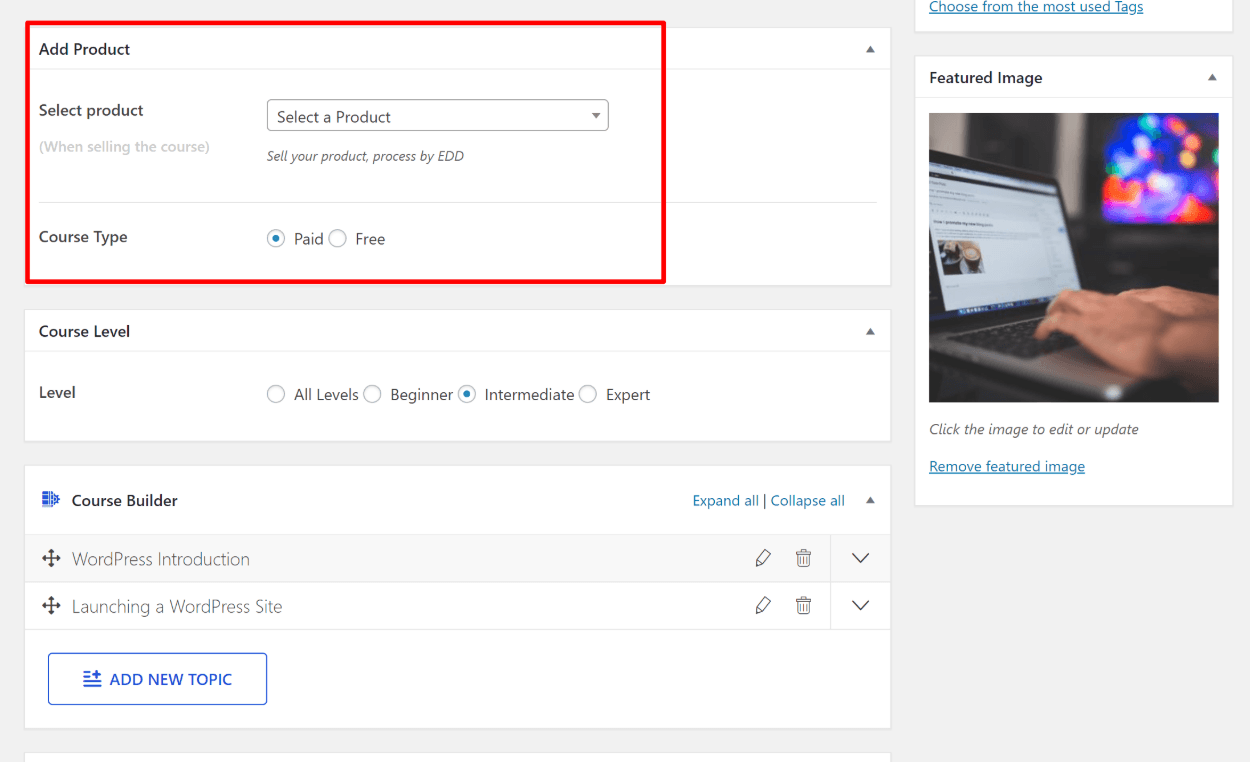
C'est ainsi que vous gérez la vente de cours payants avec Tutor LMS.
Et, en général, c'est un aperçu de haut niveau des différentes options de configuration que vous obtenez avec la version gratuite de Tutor LMS.
Comme vous pouvez le voir, vous obtenez des fonctionnalités assez généreuses dans la version gratuite, et vous pouvez certainement créer des cours de travail sans avoir à payer pour la version premium du plugin.
Ensuite, examinons comment vos visiteurs et vos étudiants découvriront le contenu du cours que vous avez créé.
Comment vos cours fonctionnent sur le front-end
Voici à quoi ressemble une page de cours Tutor LMS prête à l'emploi avec le thème Airi gratuit.
Vous obtenez un bon aperçu des détails et des plans du cours, des informations sur l'instructeur et un bouton d'appel à l'action Inscrivez- vous maintenant .
Si vous le souhaitez, vous pouvez également remplacer l'image sélectionnée par une vidéo d'introduction (rappelez-vous - je vous ai montré cette option) :
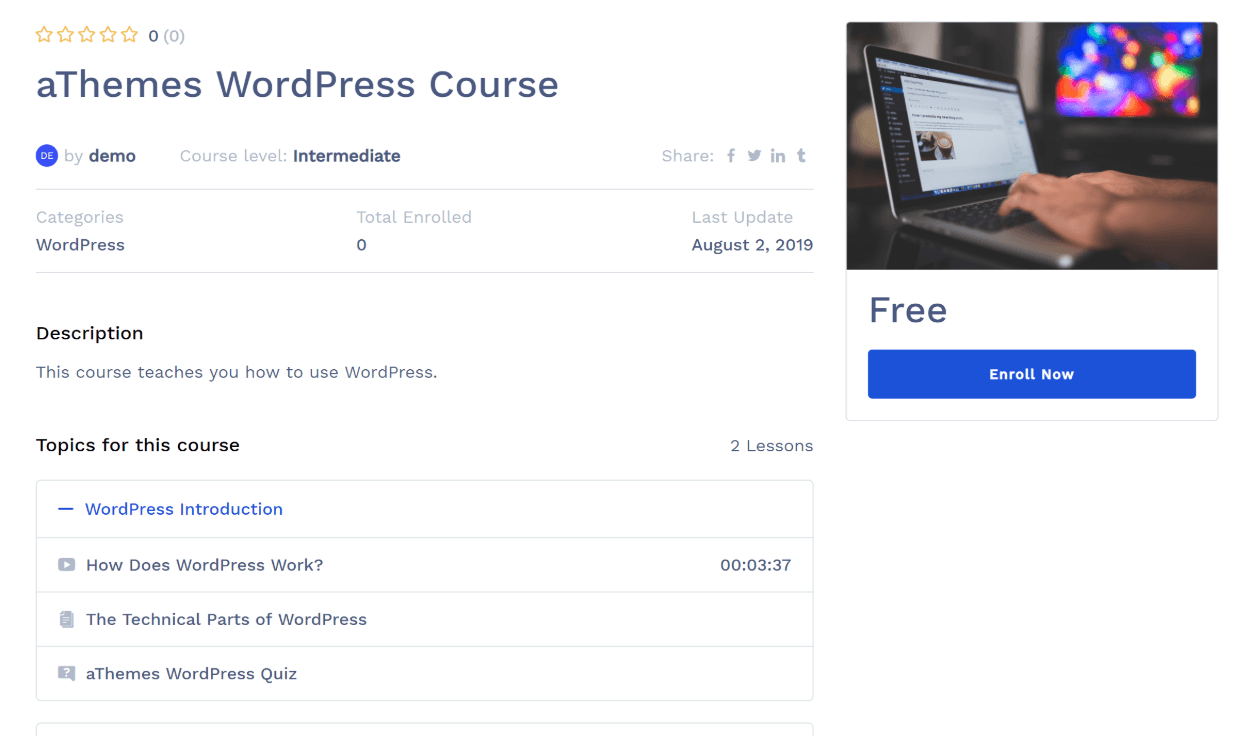
J'aime le fait qu'il ait l'air bien dès la sortie de la boîte. Bien que vous ayez des options de style, je ne pense pas que vous ayez besoin de vous fier à beaucoup de CSS personnalisés juste pour que les choses soient belles.
Lorsqu'un utilisateur clique sur S'inscrire maintenant , il reçoit une invite modale pour se connecter ou créer un nouveau compte :
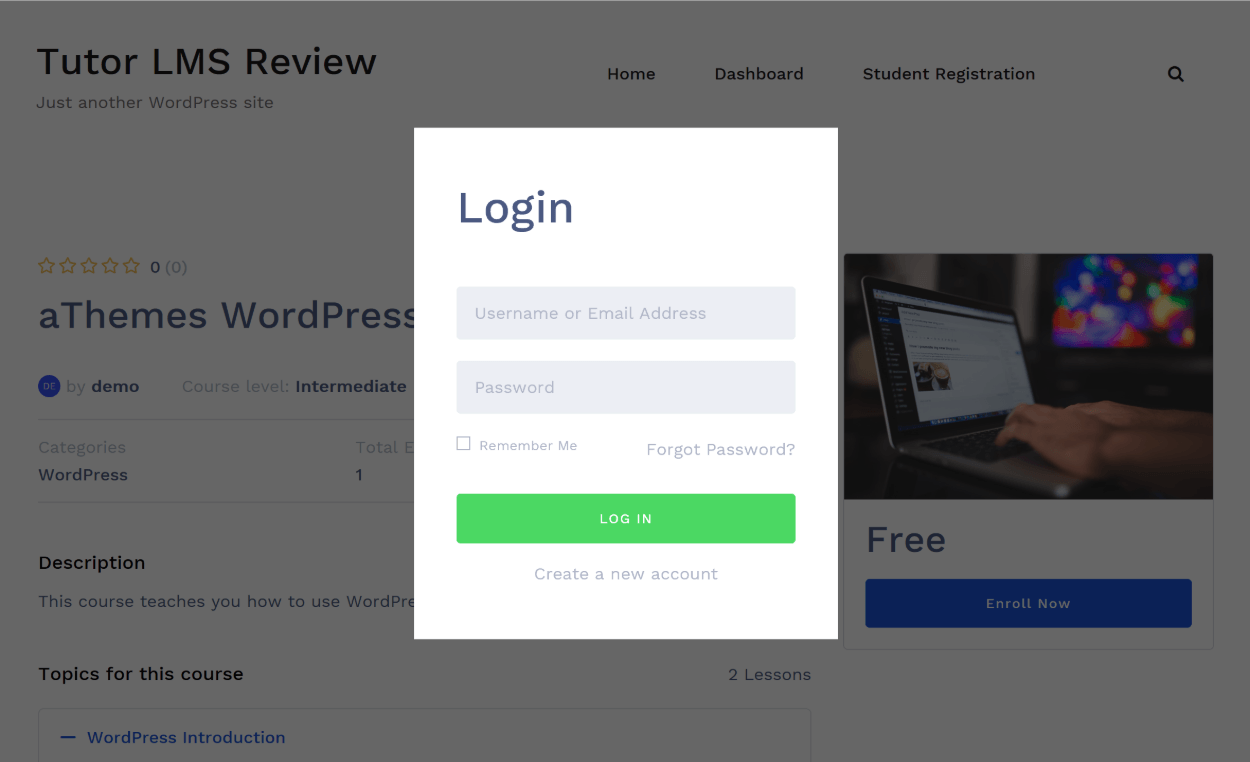
Ensuite, ils seront dans le tableau de bord du cours. Ici, ils peuvent utiliser la même interface, sauf qu'ils verront désormais l'état du cours, afficheront également les annonces et d'autres détails.
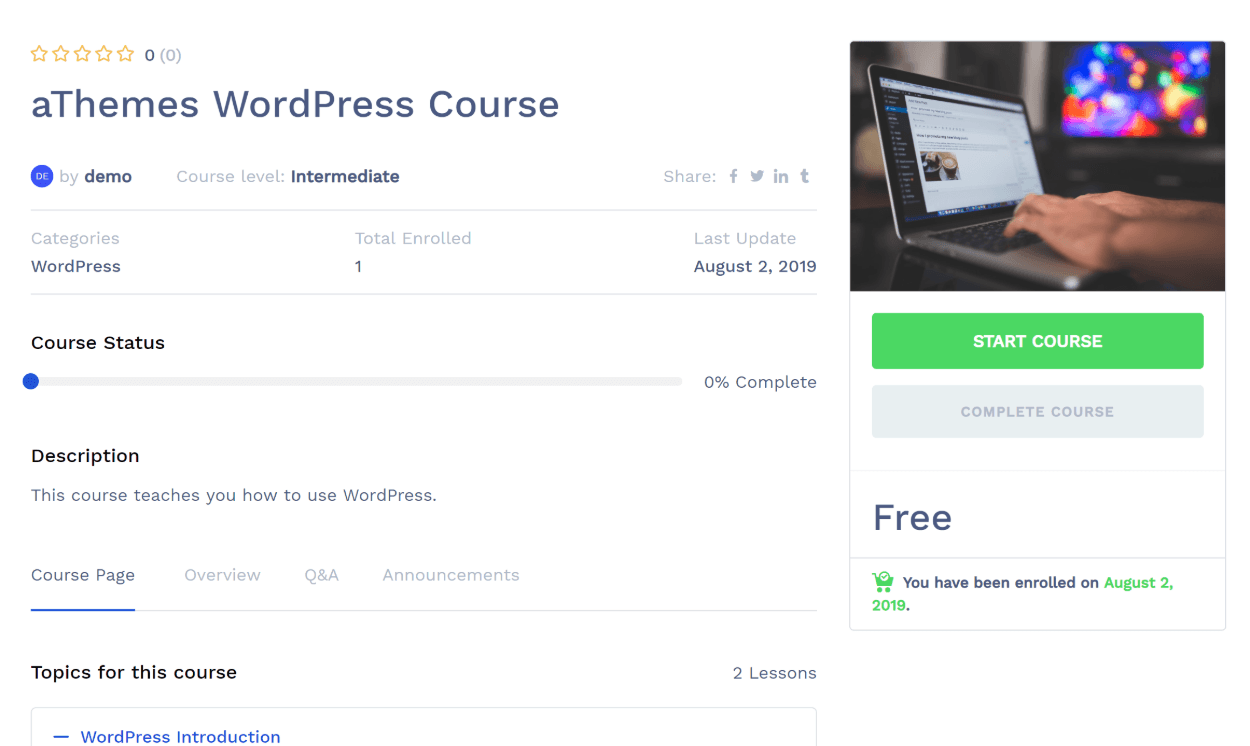
Voici un exemple de ce à quoi ressemble une leçon individuelle avec une vidéo intégrée. Les stagiaires peuvent également voir le plan de cours sur la gauche :
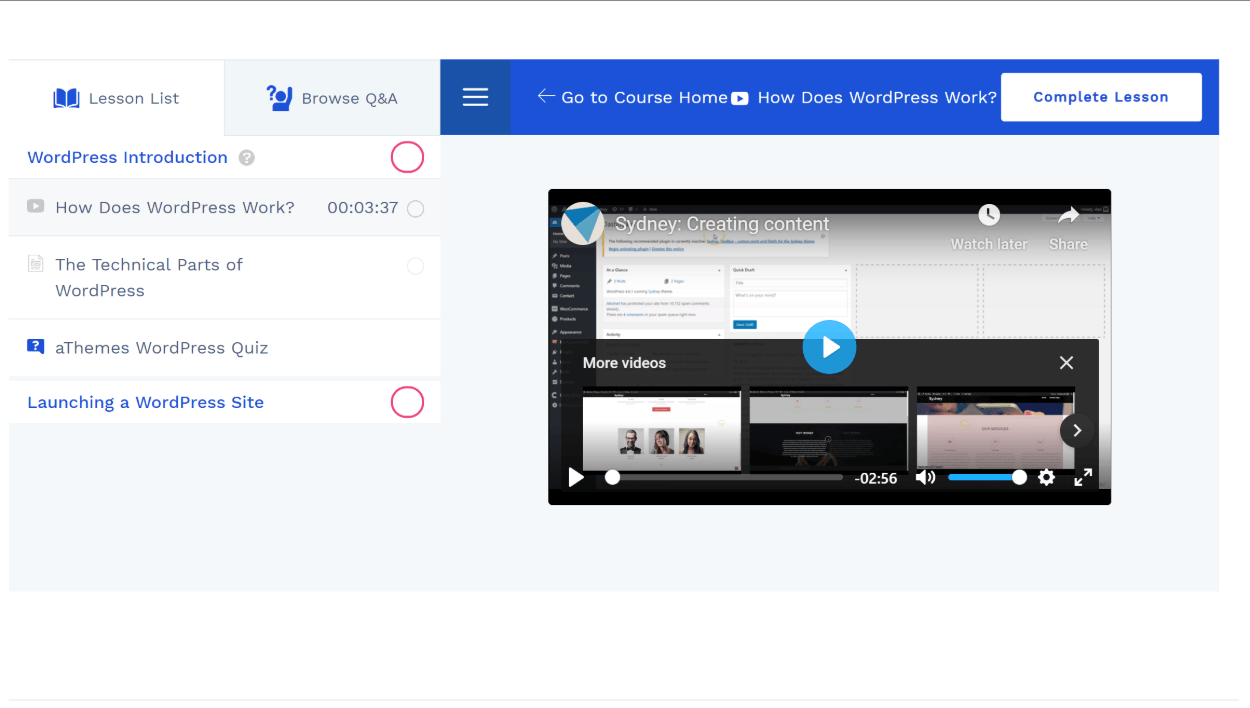
Dans l'ensemble, je vois beaucoup de similitudes avec l'interface du cours Udemy, ce qui, à mon avis, est positif, car j'ai toujours trouvé l'interface Udemy agréable à utiliser.
Une autre fonctionnalité que j'aime est l'onglet Q&A , qui permet aux participants au cours de soumettre des questions à l'instructeur et aux autres participants au cours et/ou de parcourir les questions que d'autres personnes ont soumises. Cela ajoute une belle interactivité à votre cours (bien que vous puissiez également désactiver la fonction Q&R si vous ne souhaitez pas l'utiliser) :
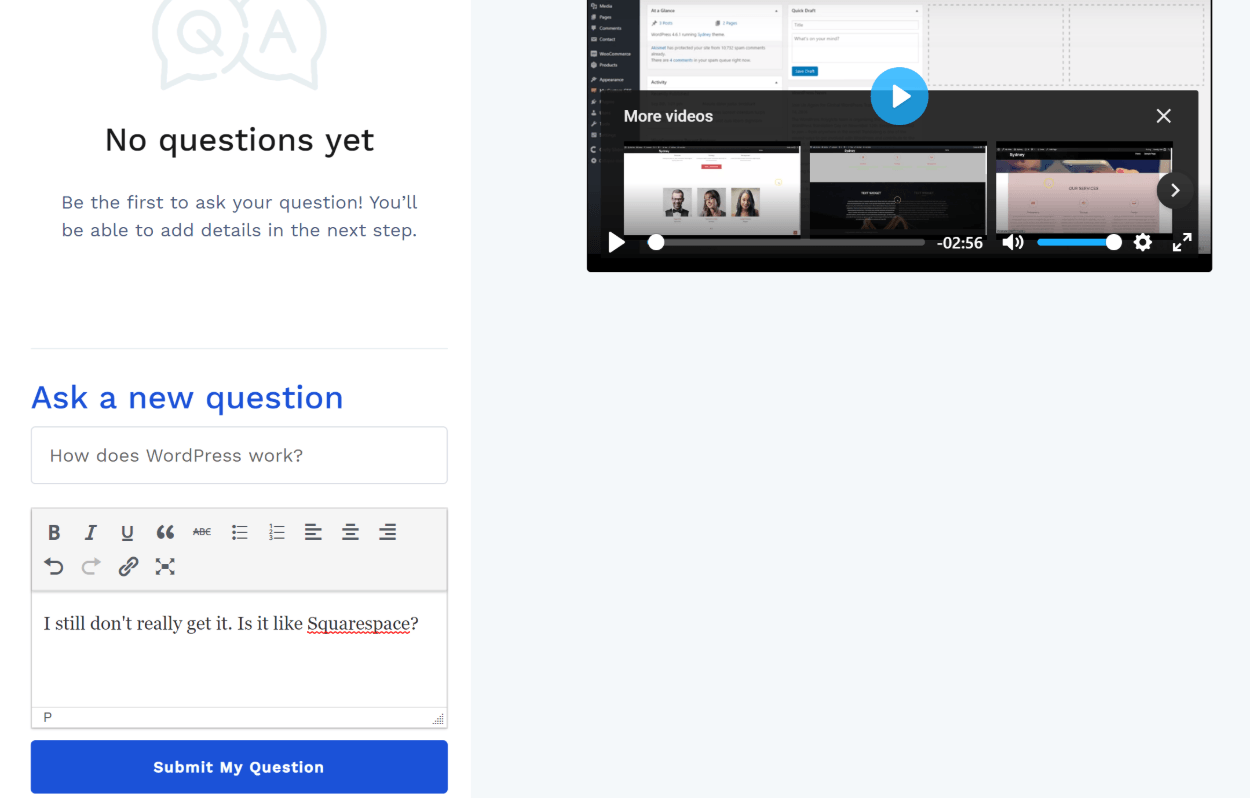
Les étudiants disposent également de leur propre tableau de bord où ils peuvent gérer leurs cours et leurs évaluations, et les instructeurs bénéficient également de nouvelles options dans le tableau de bord qui leur permettent de voir leurs gains :
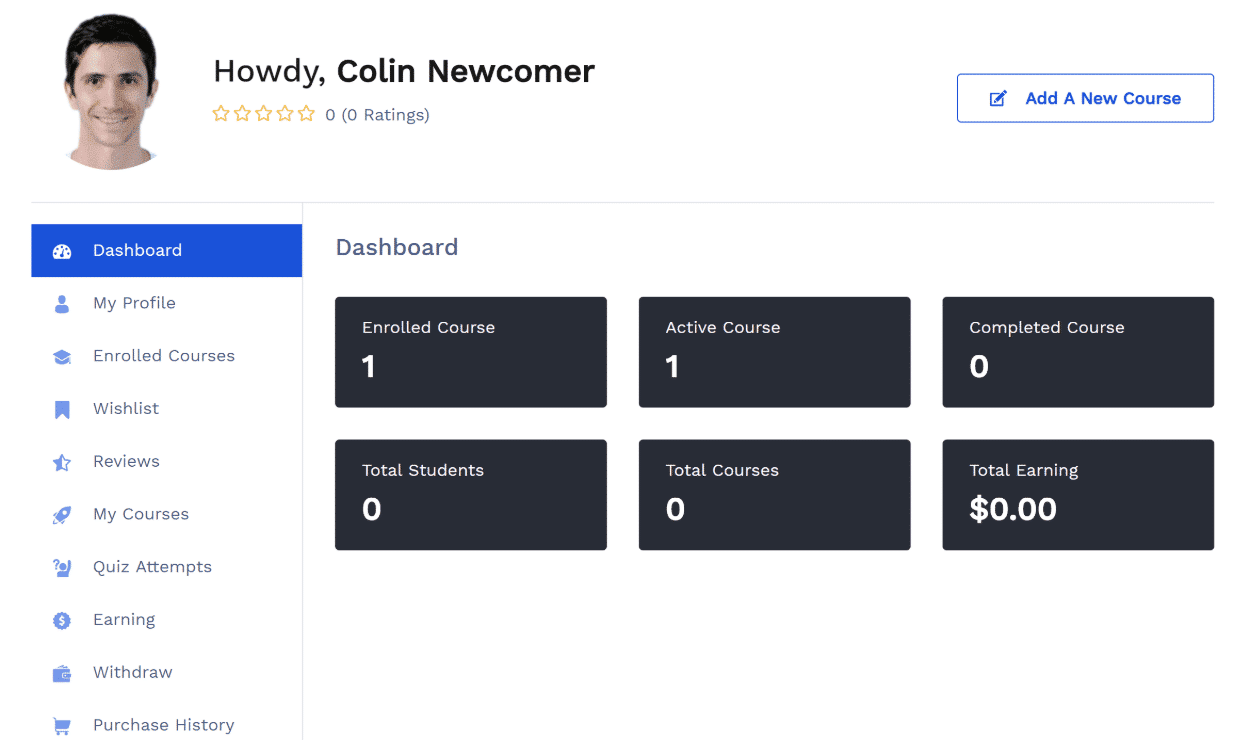
Dans l'ensemble, je pense que Tutor LMS a une conception vraiment soignée du point de vue de l'expérience utilisateur. Sans aucun style personnalisé de votre part, vous pourrez créer des cours qui offrent à vos étudiants une excellente expérience d'apprentissage qui rappelle Udemy.
Revenons maintenant au tableau de bord d'administration et je vais vous montrer quelques fonctionnalités de gestion.
Gérer les cours
Dans votre tableau de bord WordPress, vous aurez quelques zones distinctes pour gérer les étudiants, les questions-réponses, les tentatives de quiz et les demandes de retrait des instructeurs :
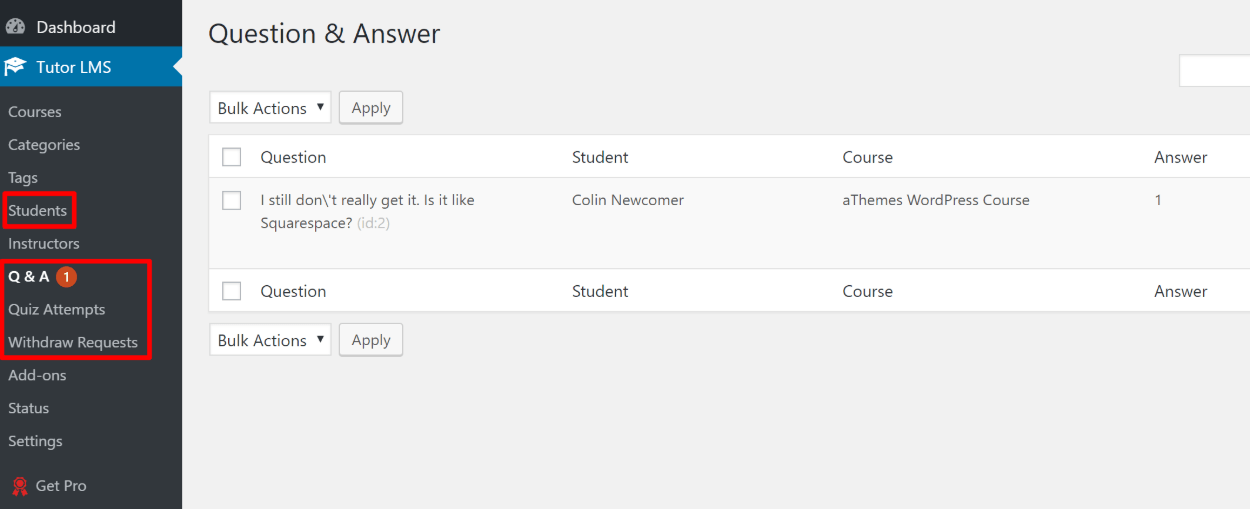
Les options de gestion ne sont pas très détaillées dans la version gratuite, mais vous en obtenez plus dans la version premium, alors approfondissons cela ensuite.
Explorez certaines des fonctionnalités Premium
Tout ce que vous avez vu ci-dessus a été fait avec la version gratuite de Tutor LMS disponible sur WordPress.org. Maintenant, cependant, examinons certaines des nouvelles fonctionnalités que vous obtenez lorsque vous payez pour Tutor LMS Pro.
Tout d'abord, vous obtiendrez une zone de modules complémentaires modulaires où vous pourrez activer ou désactiver la nouvelle fonctionnalité selon vos préférences :
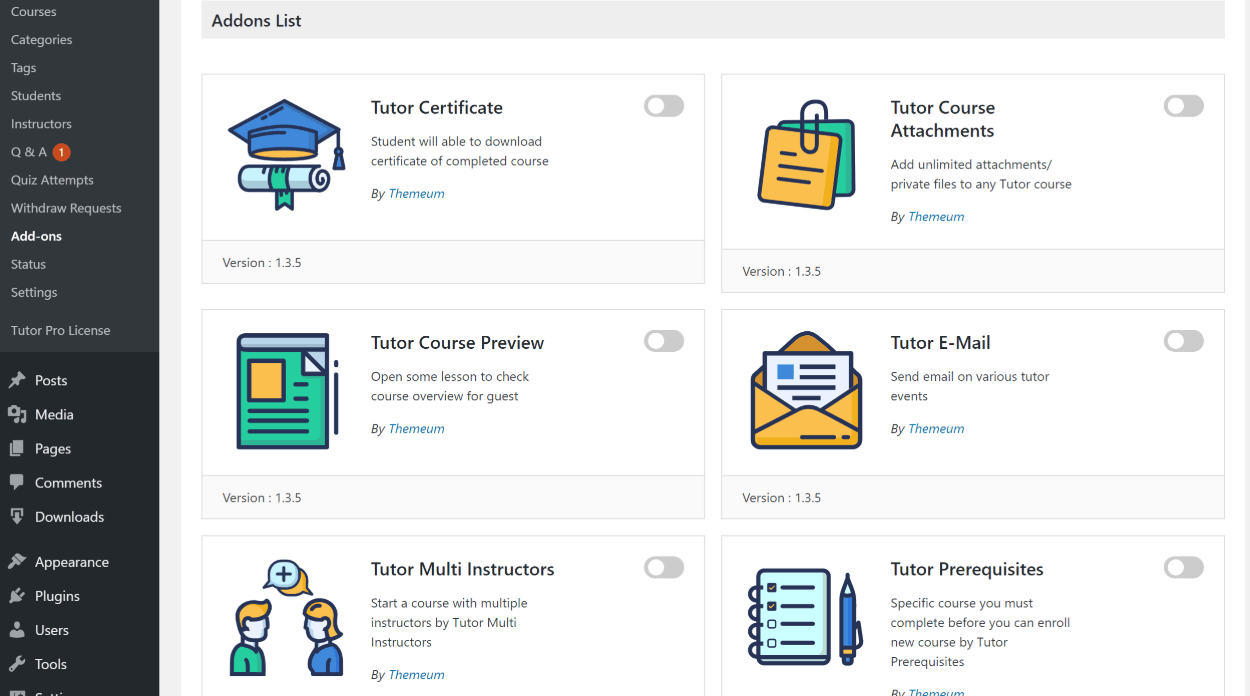
Voici quelques-unes de mes nouvelles fonctionnalités préférées…
Générateur de cours frontal
Avec la version Pro, vous, ou d'autres instructeurs de votre site, pouvez créer des cours à partir du front-end, plutôt que d'avoir à utiliser le tableau de bord WordPress.
Les options de cours réelles sont exactement les mêmes - vous pouvez tout faire à partir du front-end.
Une autre fonctionnalité intéressante est que l'éditeur frontal enregistre automatiquement votre travail toutes les 30 secondes afin que vous ne perdiez jamais accidentellement vos données de cours.
Rapports
Vous obtiendrez un nouvel onglet Rapports qui vous permettra d'afficher les statistiques clés de votre site Web et des cours individuels :
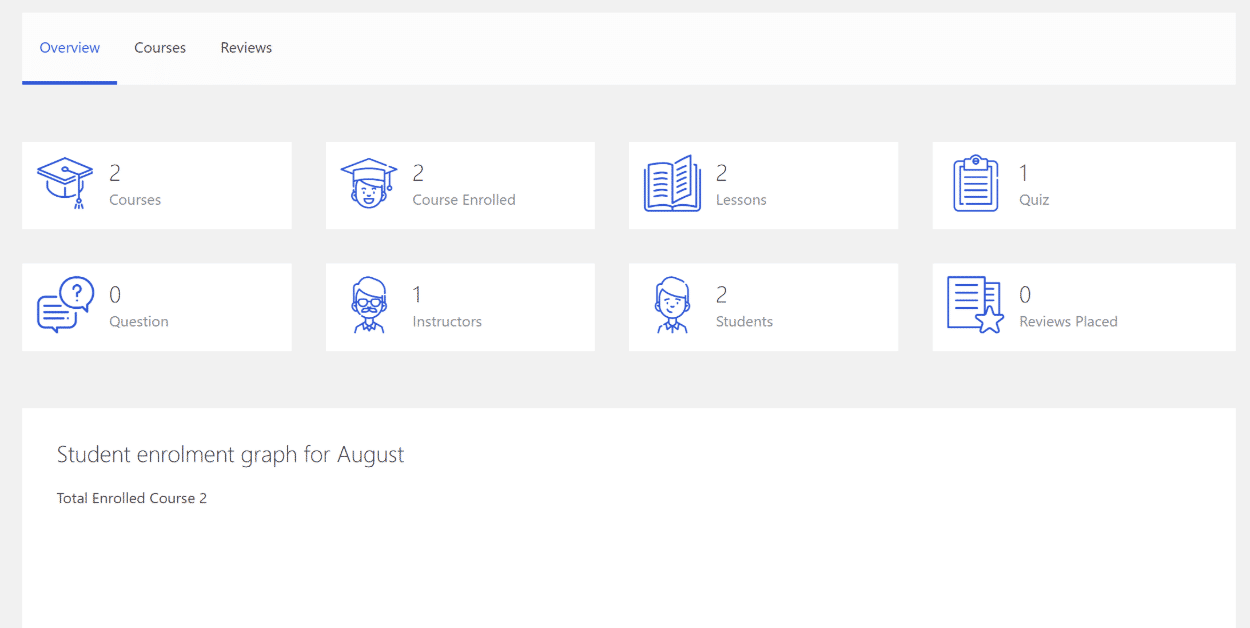
E-mails
Celui-ci est très important - vous pourrez configurer des e-mails automatiques pour les événements clés, par exemple, lorsque quelqu'un termine un quiz ou un cours :
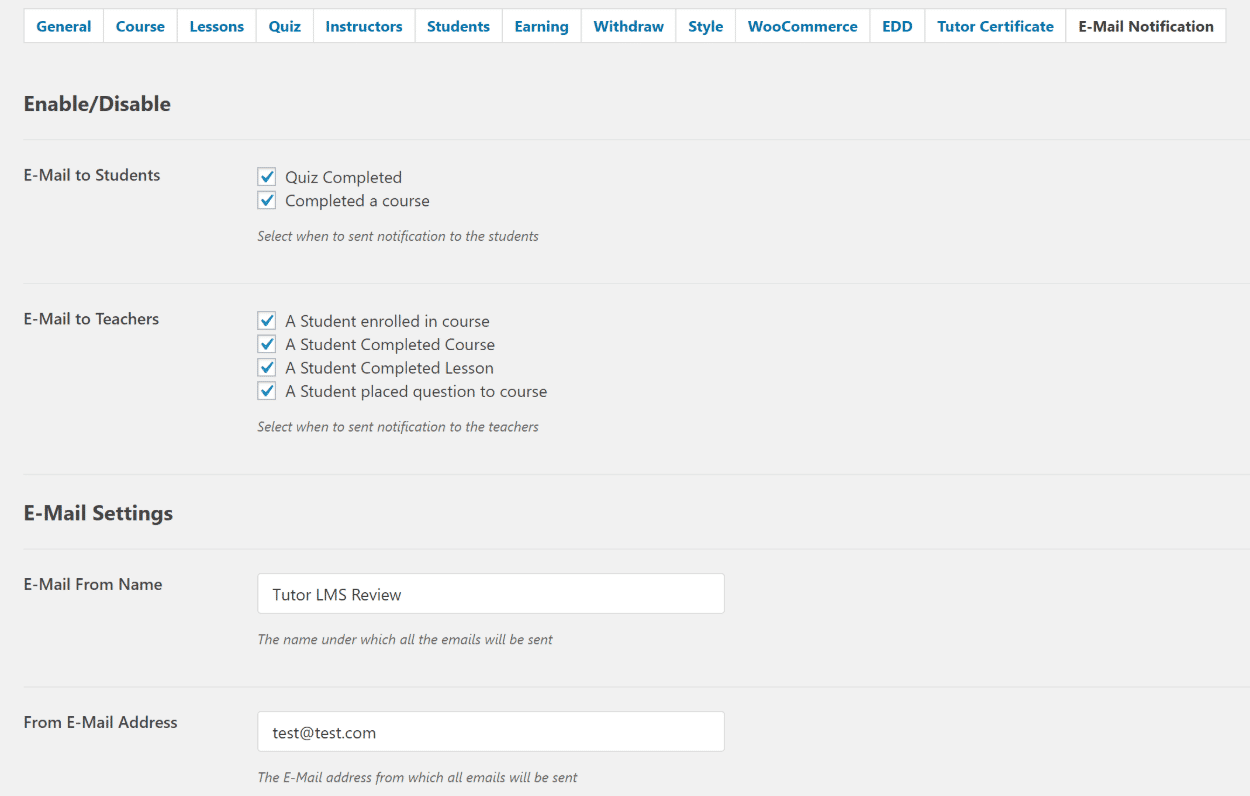
J'aimerais quand même voir un peu plus de profondeur avec la fonctionnalité de messagerie électronique.
Je pense que l'automatisation des e-mails est extrêmement importante pour les cours en ligne. Je pense donc qu'il serait utile de pouvoir utiliser davantage de déclencheurs pour envoyer des e-mails aux étudiants.
Par exemple, envoyer un e-mail à quelqu'un qui a échoué à un quiz ou qui est resté inactif pendant un certain temps.
Certificats
Vous pourrez sélectionner un modèle de certificat pour l'achèvement du cours et ajouter des informations sur la société d'autorisation :
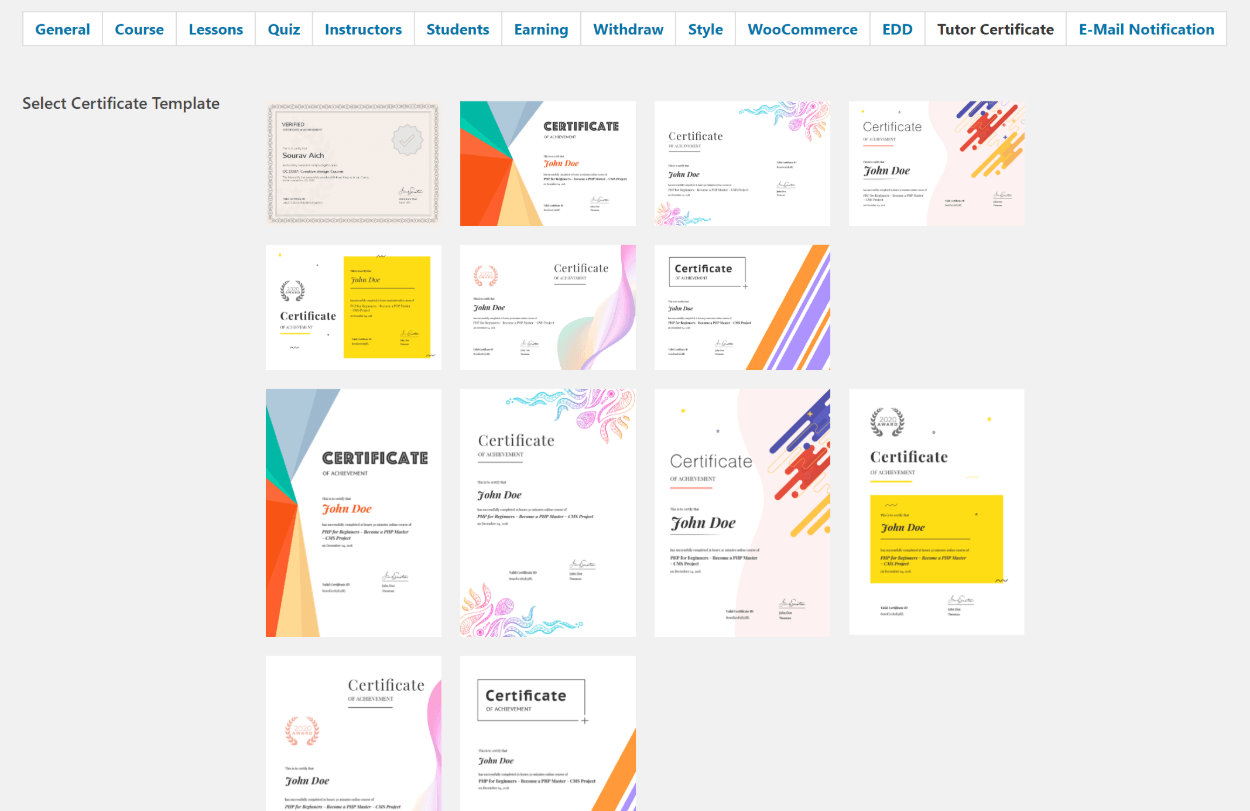
Autres caractéristiques
Au-delà de ce que je vous ai montré, vous aurez également accès à d'autres fonctionnalités premium telles que :
- Tous les types de questions de quiz que je vous ai montré plus tôt.
- La possibilité d'ajouter un nombre illimité de pièces jointes à un cours.
- Une option permettant aux visiteurs invités de prévisualiser certains contenus de cours sans avoir à s'inscrire au cours.
- La possibilité de définir des prérequis de cours pour limiter qui peut s'inscrire à certains cours.
- La possibilité de commencer des cours avec plusieurs instructeurs, plutôt qu'un seul instructeur.
Tarification Tutor LMS Pro
Il existe plusieurs plans tarifaires différents pour Tutor Pro LMS, qui sont tous complets. La seule différence est la licence et le nombre de sites sur lesquels vous pouvez l'utiliser.
Tout d'abord, vous pouvez payer une licence annuelle, qui vous offre un an d'assistance et de mises à jour :
- 1 emplacement — 149,00 $
- 5 emplacements — 199,00 $
- Sites illimités — 299,00 $
Ou, vous pouvez payer pour une assistance et des mises à jour à vie :
- 1 emplacement — 399,00 $
- 5 emplacements — 599,00 $
- Sites illimités — 999,00 $
Réflexions finales sur Tutor LMS
Je pense que Themeum, le développeur, a construit un plugin vraiment raffiné. L'interface back-end est pratique et facilite la création de contenu de cours sans ouvrir un million d'onglets comme certains autres plugins vous y obligent.
De plus, je pense que l'expérience frontale pour les personnes qui suivent des cours est vraiment agréable, dès la sortie de la boîte. J'aime particulièrement la visionneuse de cours de style Udemy, avec cette excellente fonctionnalité de questions-réponses.
En parlant d'Udemy, j'aime aussi le fait que vous puissiez ouvrir votre site aux cours d'autres instructeurs et percevoir une commission de leur part. Cela vous donne une autre façon de monétiser votre site.
Cela étant dit, je pense que Tutor LMS manque de certaines des fonctionnalités les plus pratiques des autres plugins LMS, telles que la possibilité d'être plus détaillées avec l'automatisation des e-mails. Cependant, Tutor LMS a encore moins de six mois au moment où j'écris cette critique, et je les compare à des plugins qui existent depuis des années. Essentiellement, je pense que Tutor LMS réduira cet écart à mesure qu'il s'établira et s'appuiera sur ses fondations.
Avec une version gratuite aussi généreuse disponible sur WordPress.org, je vous encourage à la tester et à voir si elle convient à vos cours en ligne.
